Hướng Dẫn Cách Reset Máy In Brother HL-L2321D

Khác với dòng máy in HP, Canon…Máy in Brother sử dụng công nghệ cảm biến vòng đời của mực thông qua bộ nhông reset. Do đó sau một thời gian sử dụng bạn sẽ đôi khi gặp những tình trạng như: nháy đèn toner khiến bạn không thể in được. Đôi khi những lúc cấp bách bạn có thể thưc tự reset máy in Brother HL-L2321D một cách đơn giản mà maytinhdalat chia sẻ dưới đây một cách cụ thể và chi tiết. Hãy cùng tìm hiểu nhé !
Cách reset máy in Brother có thể khác nhau tùy thuộc vào dòng máy và loại máy in. Tuy nhiên, nhìn chung, có hai loại reset chính cho máy in Brother là reset hộp mực và reset trống in (Drum)
Hướng dẫn Reset mực máy in Brother HL-L2321D
Lý do cần reset hộp mực máy in
- Báo đền vàng toner trên bảng điều khiển máy in
- Khi bấm lệnh in xuất hiện các màn hình thông báo: “Toner low, Replace hoặc Tonner End” mặc dù mực chưa hết hoặc mới thay => bấm reset để tắt thông báo
- Khi bạn thay thế hộp mực mới hoặc mới nạp mực vào trong hộp mực. (thường sẽ nạp lọ mực máy in để tiết kiệm chi phí)
“Khuyến nghị của hãng 1 Cartridge (hộp mực) có số trang in được khoản 8,000 – 1,500 trang là phải thay. Tuy nhiên, với chi phí thay thế nguyên linh kiện hộp mực vô cùng đắt đỏ cũng như vẫn xài được thì không ai dại gì mà thay nguyên cả cụm trong khi một lọ mực chỉ vài chục đến hơn trăm ngàn, mà chất lượng cũng 8/10. Đó là lý do vì sao chúng ta cần “lách” và thường xuyên reset hộp mực máy in”

Lưu ý: Đối với trường hợp vừa thay hoặc nạp mực, bạn chỉ nên thực hiện thao tác reset hộp mực máy in Brother sau khi đã thay mực. Việc reset mực trước khi thay mực có thể khiến máy in không nhận biết được lượng mực trong hộp mực mới và tiếp tục báo hết mực.
Các bước reset hộp mực
Bước 1: Tắt nguồn máy in đến khi đèn Toner tắt (Lưu ý là tắt bằng nút nguồn, dây nguồn vẫn cắm điện bình thường không rút ra).
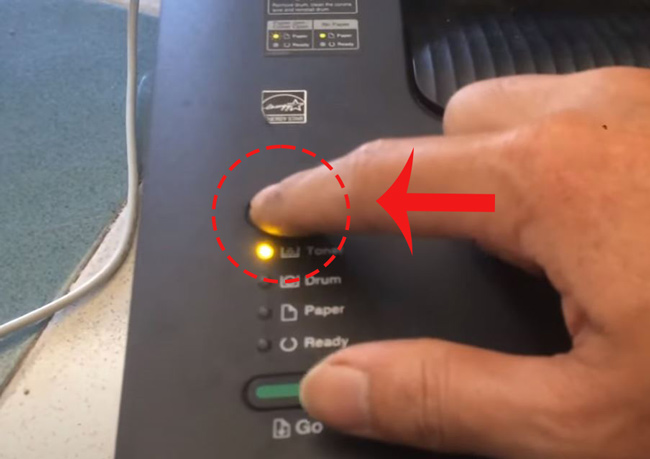
Bước 2: Mở nắp trước của máy in (nắp để lấy cartridge)

Bước 3: Thao tác Reset (Bước này khá quan trọng, cần thao tác đúng)

Bước 3.1: 1 Ngón tay giữ nút Go nhưng giữ nguyên, tay còn lại bấm nút nguồn (sau khi bấm nút nguồn 1 lần thả ra nhưng nút go vẫn phải giữ), khi đó 3 đèn sẽ sáng lên cùng 1 lúc

Bước 3.2: Tiếp tục giữ nút "Go" trong khoảng 15 giây sau đó thả ra
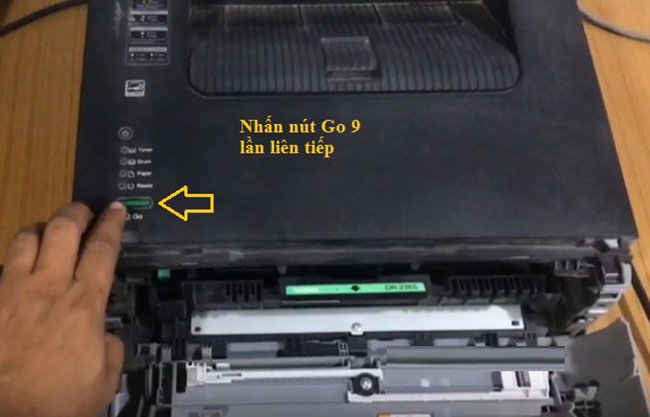
Bước 3.3: Đợi khoảng 5 giây, tiếp tục bấm nút Go 9 lần liên tiếp (mỗi 1 lần bấm đèn ready sẽ sáng)

Bước 3.4: Đợi thêm 5 giây, sau đó tiếp tục bấm nút Go thêm 5 lần liên tiếp (Tương tự bước trên)
Bước 3.5: Đợi thêm 5s, Sau đó đóng nắp máy in vào. Máy in sẽ báo đèn xanh Ready. Lúc này bạn đã reset mực in Brother HL-L2321D xong.
Bước 4: Bật nguồn máy in và test giấy in (ấn 3 lần nút go để in test)

Hy vọng với một chút chia sẻ về hướng dẫn reset máy in Brother HL-L2321D cho cả hộp mực & trống mà Vũ Trang Computer đã chia sẻ sẽ giúp ích cho bạn in được kịp thời trong lúc "dầu sôi lửa bỏng". Ngoài ra, nếu trong trường hợp đã thử như trên nhưng không hiệu quả đừng ngần ngại nhắn tin hoặc liên hệ trực tiếp đến maytinhdalat để được hỗ trợ tận tình nhé !
Tin liên quan
Xem thêm- Hướng dẫn khôi phục dữ liệu bị xóa trên Google Drive mới nhất 2025
- HƯỚNG DẪN LẮP MÀN HÌNH INFINITY I2424F7 24 INCH CHI TIẾT TẠI NHÀ CHỈ VỚI VÀI BƯỚC.
- HƯỚNG DẪN THIẾT LẬP BỘ MỞ RỘNG WIFI TP-LINK TL-WA850RE ĐƠN GIẢN TẠI NHÀ
- HƯỚNG DẪN THIẾT LẬP BỘ MỞ RỘNG WIFI MERCUSYS ME10 TỐC ĐỘ 300MBPS CHI TIẾT
- 4 Dấu hiệu cảnh báo và cách thay pin cmos cho máy tính
- Cách Chỉnh Tần Số Quét Màn Hình Máy Tính Win 11 Và Win 10
- Hướng dẫn sử dụng bàn phím Rapoo V700-8A chi tiết cho người mới
- CPU Ryzen 5 4500 Đi Với Mainboard Nào?
